硬盘如何u盘启动装系统win10,硬盘怎么u盘启动装系统
发布时间:2023-04-27 11:27:57
电脑系统故障是一个常见的问题,它可能会导致您的电脑变得缓慢,无法正常使用,甚至会导致数据丢失。这时,重装系统是一个解决问题的有效方法。使用u盘重装系统是一个简单而快速的方法,可以让您的电脑恢复到出厂设置或修复一些问题。但是,如果您不知道如何使用u盘重装系统,那么这可能是一项挑战。在本文中,我将向您介绍硬盘怎么u盘启动装系统,用这方法来解决问题。

硬盘如何u盘启动装系统win10
一、制作u盘启动盘
1、进入电脑店的官网,点击【下载中心】-【立即下载】,下载电脑店制作工具,下载前切记关闭防火墙和杀毒软件!
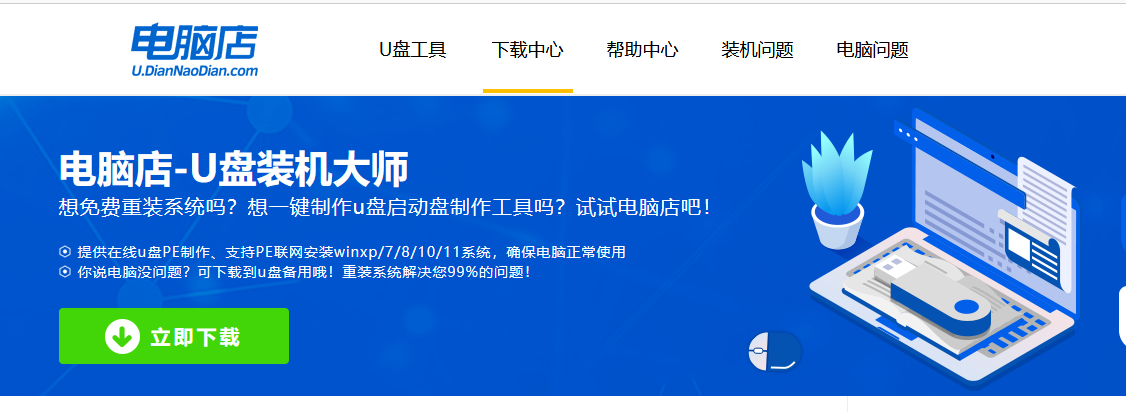
2、下载后安装制作工具,如下图所示,打开以下的程序。
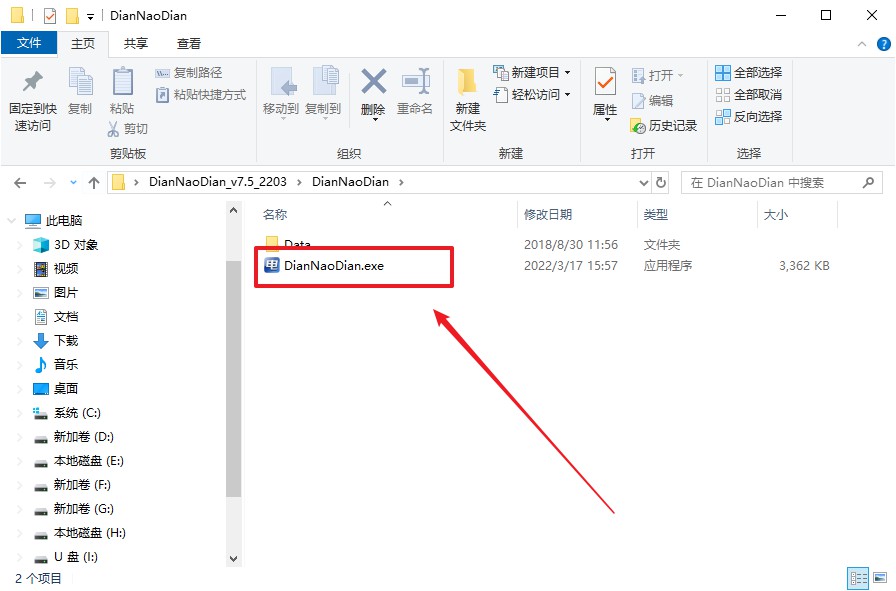
3、将u盘插入电脑当中,软件会自动识别到u盘的信息。默认其他设置,直接点击【全新制作】。
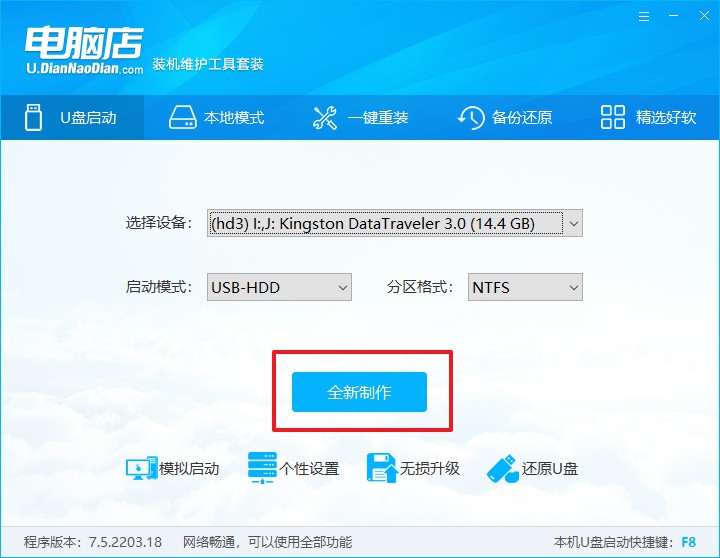
4、当提示格式化的时候,点击【确定】,等待制作即可。
二、设置u盘启动
1、在电脑店官网首页可查询u盘启动快捷键,接下来的操作中会用到。
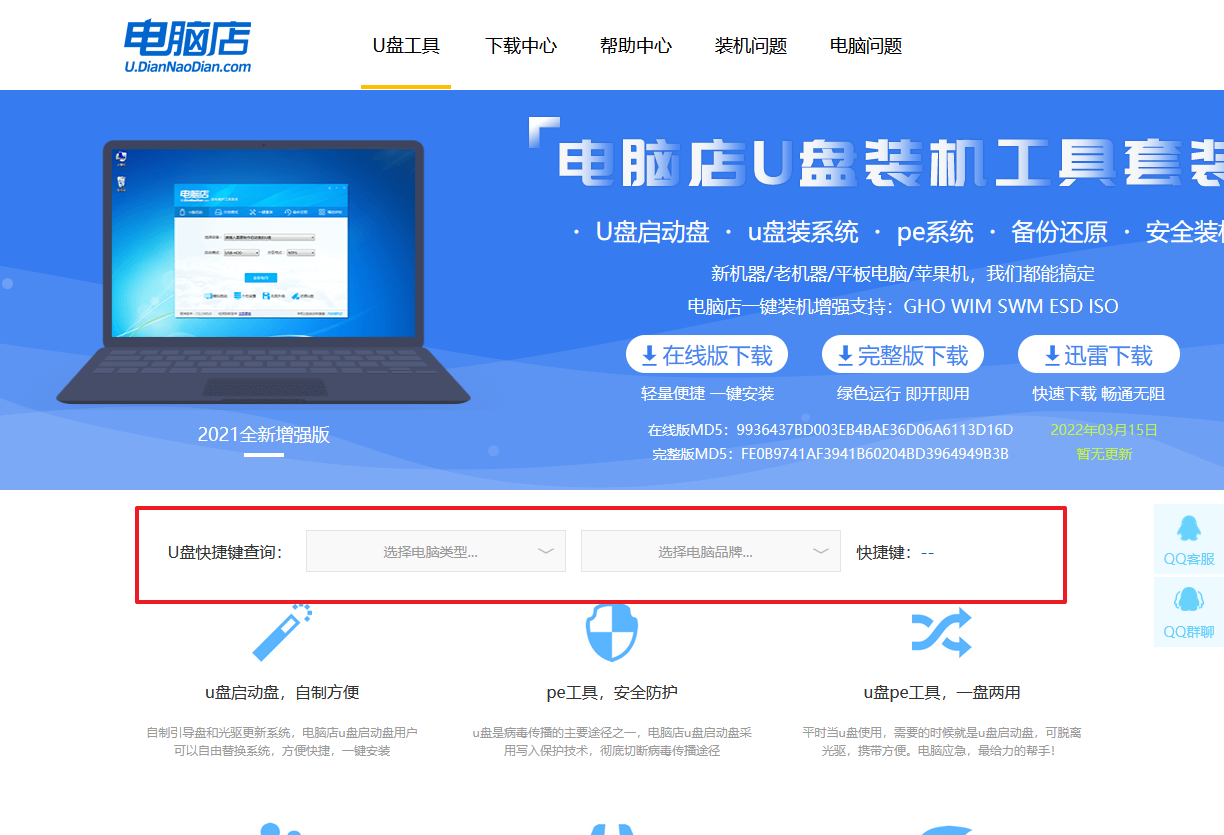
2、重启电脑,不间断按u盘启动快捷键,即可弹出启动设备菜单窗口。
3、按键盘加减号,将u盘移动到第一位,按下F10保存并退出。
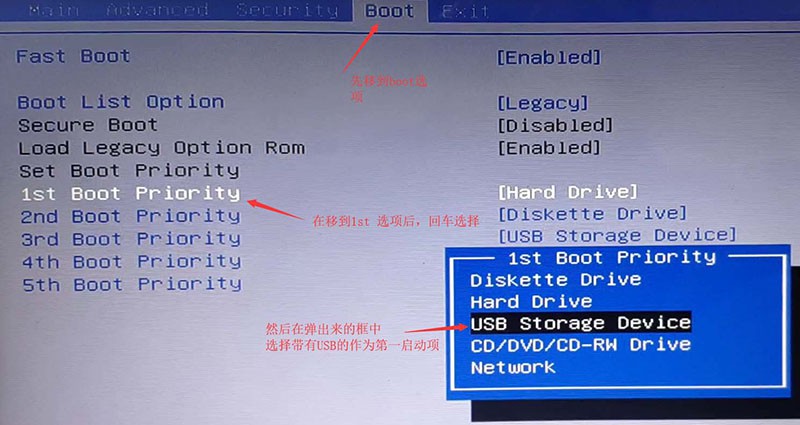
4、电脑重启后,就会进入电脑店的PE系统,在此之前我们需要选择第一项即可进入。
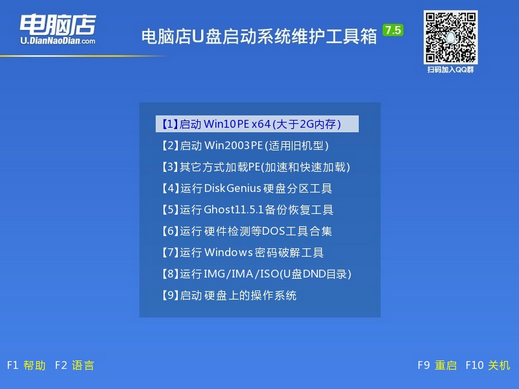
三、u盘装系统
1、进入电脑店winpe,在桌面打开装机软件,如下图所示:
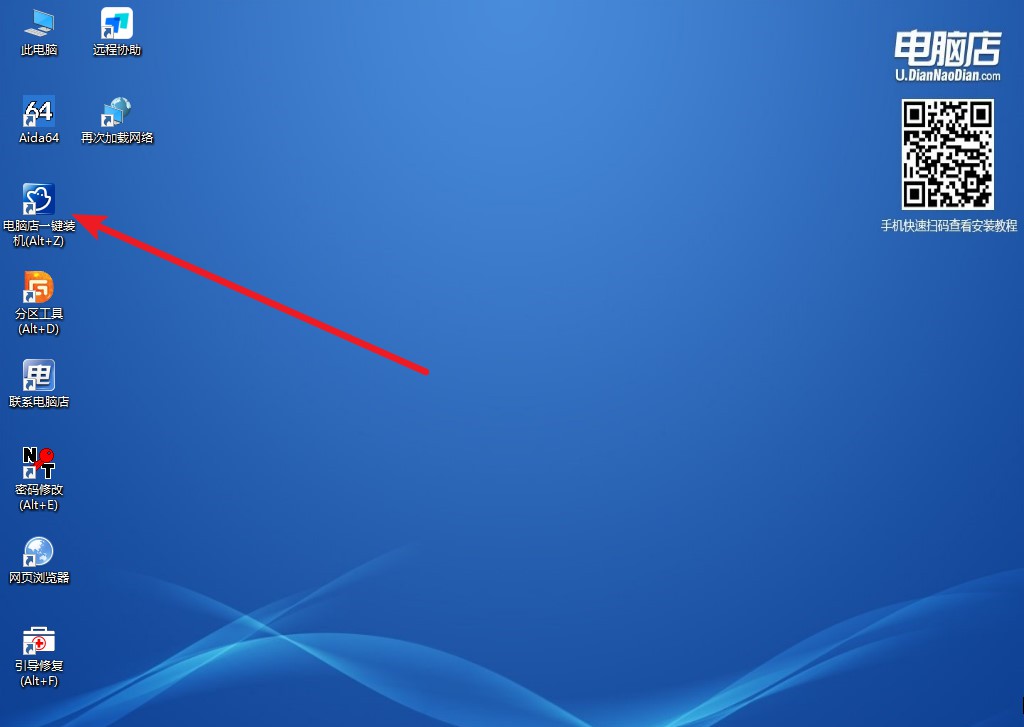
2、打开装机软件后,会识别u盘中的系统镜像文件,一般我们选择C盘(系统盘),选择完成之后点击【执行】。
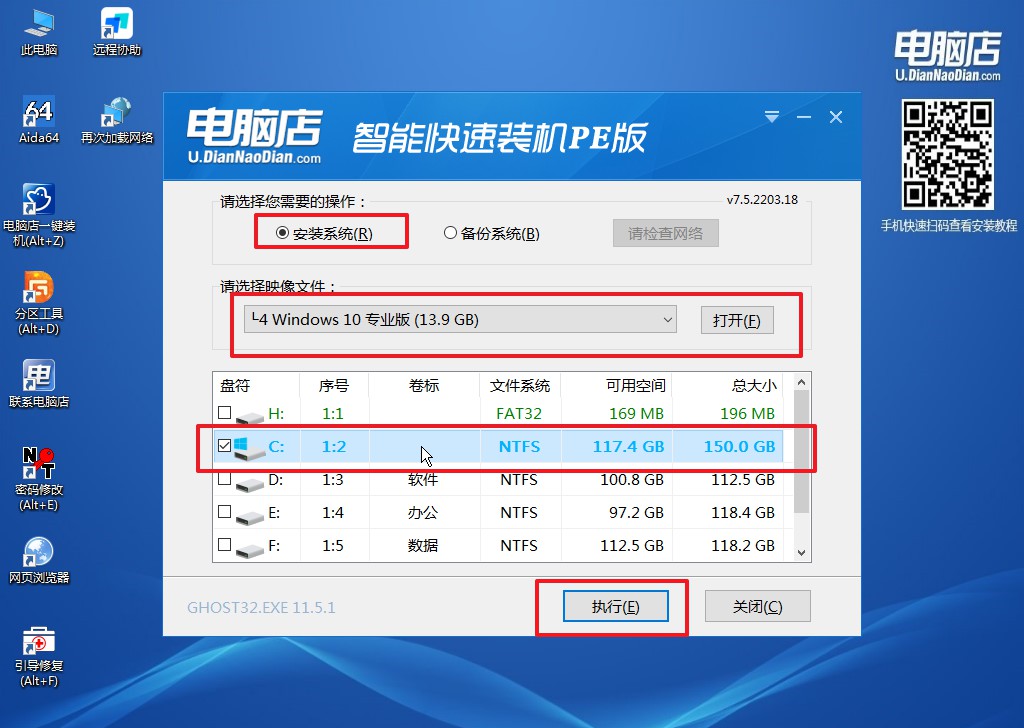
3、之后,在一键还原窗口中默认已勾选的选项,点击【是】,接下来等待系统的安装。
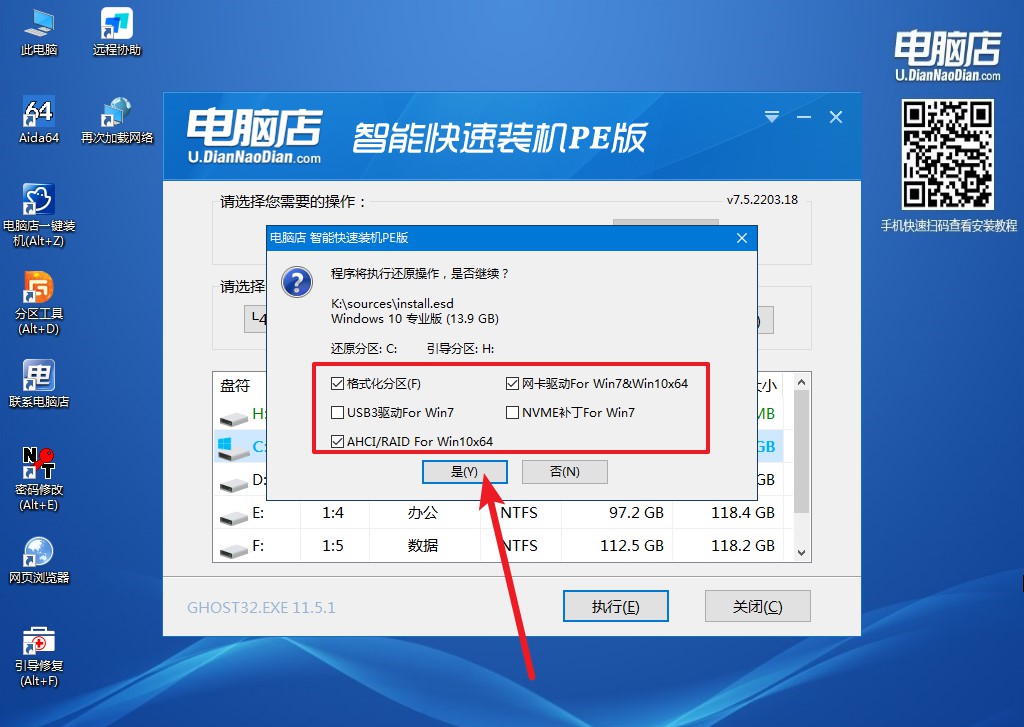
4、接下来等待安装,完成后重启电脑,拔出u盘启动盘即可进入系统。
硬盘如何u盘启动装系统win10的教程到这就讲解完了。u盘重装系统是一种快速而有效的方法,可以帮助您解决电脑系统故障的问题。同时,为了避免出现电脑系统故障,建议您定期备份数据,保持电脑干净整洁,不要随意下载未知软件或打开可疑邮件附件。在装机过程中有不懂的地方,千万不要自己瞎折腾,可找电脑店客服帮忙解决哦!

